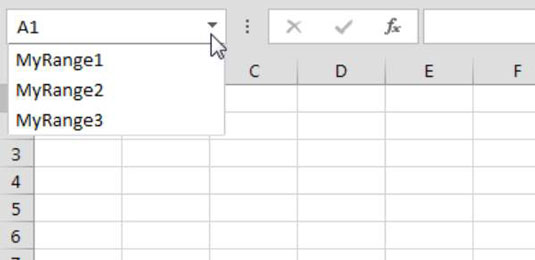Un rang amb nom a Excel no és més que una cel·la o un rang de cel·les que s'ha donat un nom amigable i descriptiu. Anomenar els vostres intervals us permet utilitzar noms fàcilment reconeixibles a les vostres fórmules en lloc d'adreces de cel·les.
Per exemple, suposeu que teniu vendes d'elements de línia a les cel·les A1:A25 i que teniu un percentatge d'impost a la cel·la B1. Podeu calcular l'import total de la venda amb impostos mitjançant aquesta fórmula:
=SUMA(A1:A25)*(1+B1)
Ara imagineu-vos que heu donat als vostres intervals noms descriptius, cridant a les cel·les A1:25 Sale_Items i cridant a la cel·la B1 Tax_Percent. A continuació, podeu calcular l'import total de la venda amb impostos mitjançant aquesta fórmula:
=SUMA(Articles_vendes)*(1+Percentatge_impost)
Immediatament, podeu veure com de més fàcil és entendre què passa a la fórmula. La fórmula és més fàcil no només de llegir sinó també d'explicar a altres persones que no estan familiaritzats amb el llibre de treball.
Un altre avantatge d'anomenar aquests intervals és que la creació de fórmules noves amb aquests intervals es fa més fàcil perquè simplement podeu utilitzar el nom descriptiu que es recorda fàcilment en lloc d'intentar recordar que les vendes de línies de comanda es troben a les cel·les A1:A25.
Creació d'un rang amb nom
Seguiu aquests passos per crear un interval amb nom:
Seleccioneu la cel·la o l'interval de cel·les que voleu anomenar.
Trieu Definir nom a la pestanya Fórmules. Això activa el quadre de diàleg Nom nou.

Al quadre d'entrada Nom, introduïu un nom amigable i descriptiu per al vostre rang.
Al quadre desplegable Abast, seleccioneu si voleu que l'interval amb nom estigui disponible per utilitzar-lo a tot el llibre de treball o només en un full específic.
Premeu el botó D'acord per crear el vostre rang amb nom.
Tingueu en compte aquestes regles i pràctiques recomanades quan trieu un nom per al vostre rang:
-
No podeu utilitzar espais als noms d'interval. Feu servir un guió baix per emular un espai (per exemple, Sales_Items).
-
Els noms dels intervals han de començar amb una lletra o un guió baix.
-
Els noms d'interval no poden ser els mateixos que les adreces de cel·la. Per exemple, no podeu anomenar el vostre rang Q1 perquè Excel ja té una cel·la Q1.
-
Podeu utilitzar qualsevol lletra com a nom d'interval excepte R i C. Aquestes es reserven a Excel per a l'estil de referència R1C1.
-
No podeu utilitzar símbols d'operador (+, –, *, /, <,>, &) als noms d'interval. Els únics símbols vàlids en els noms d'interval són el punt (.), el signe d'interrogació (?), el guió baix (_) i la barra invertida (), sempre que no s'utilitzin com a primer caràcter del nom.
-
Eviteu utilitzar noms que l'Excel utilitza internament, per exemple, Print_Area. Tot i que Excel permet aquest nom, utilitzar-lo pot provocar errors de conflicte de noms al llibre de treball. Altres noms que cal evitar són Auto_Activate, Auto_Close, Auto_Desactivate, Auto_Open, Consolidate_Area, Criteria, Data_Form, Database, Extract, FilterDatabase, Print_Titles, Recorder i Sheet_Title.
-
La longitud màxima d'un nom d'interval és de 255 caràcters. Dit això, hauríeu d'evitar els noms d'abast molt llarg en general. Recordeu que l'objectiu d'un nom d'interval és proporcionar un nom significatiu i fàcil de recordar que podeu escriure fàcilment en una fórmula.
Treballant amb el quadre de noms
El quadre de noms, que es troba a l'esquerra de la barra de fórmula, ofereix un parell de funcions útils per treballar amb intervals amb nom. Podeu fer clic al selector desplegable del quadre de nom per veure tots els intervals amb nom al vostre llibre de treball. Si feu clic a qualsevol dels intervals anomenats de la llista, aquest interval se selecciona automàticament.
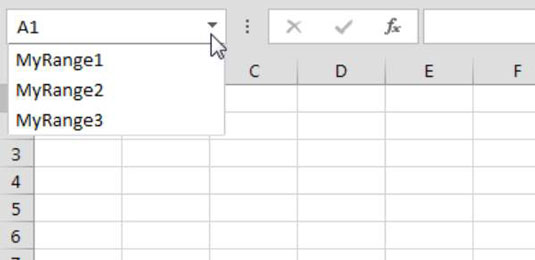
El quadre de noms també serveix com una forma més ràpida de crear un rang amb nom. Per crear un rang amb nom amb el quadre de nom, primer seleccioneu la cel·la o l'interval que voleu anomenar. A continuació, introduïu un nom vàlid directament al quadre de noms. Premeu la tecla Intro per crear el nom.
El quadre de noms es pot redimensionar. Si teniu un nom massa llarg per al quadre de noms, simplement moveu el cursor del ratolí per la vora dreta del quadre de noms fins que es converteixi en una fletxa horitzontal. Quan el cursor es converteixi en una fletxa horitzontal, feu clic i arrossegueu per ampliar el quadre de nom.